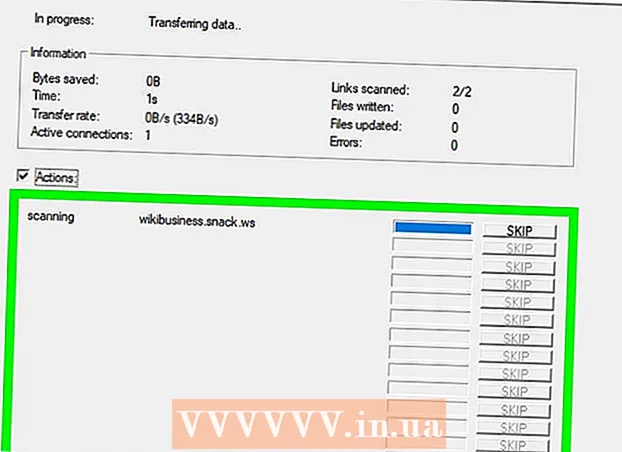நூலாசிரியர்:
Joan Hall
உருவாக்கிய தேதி:
3 பிப்ரவரி 2021
புதுப்பிப்பு தேதி:
28 ஜூன் 2024

உள்ளடக்கம்
- படிகள்
- முறை 4 இல் 1: ஆண்ட்ராய்டு, ஐபோன் மற்றும் ஐபாடில் யூடியூப் பிரீமியத்தைப் பயன்படுத்துதல்
- முறை 2 இல் 4: கணினியில் OnlineVideConverter ஐப் பயன்படுத்துதல்
- முறை 3 இல் 4: ஐபோன் / ஐபாடில் ஆன்லைன் வீடியோ கன்வெர்ட்டரைப் பயன்படுத்துதல்
- முறை 4 இல் 4: ஆன்ட்ராய்டில் OnlineVideoConverter ஐப் பயன்படுத்துதல்
- எச்சரிக்கைகள்
இந்த கட்டுரை உங்கள் கணினி, தொலைபேசி அல்லது டேப்லெட்டில் ஆஃப்லைனில் (இணைய இணைப்பு இல்லை) பார்க்க எப்படி YouTube வீடியோவை பதிவிறக்கம் செய்வது என்பதைக் காண்பிக்கும். உங்களிடம் யூடியூப் பிரீமியம் சந்தா இருந்தால், யூடியூப் செயலி மூலம் வீடியோவை பதிவிறக்கம் செய்யலாம். இல்லையெனில், நீங்கள் ஸ்ட்ரீமிங் வீடியோவை பதிவிறக்கம் செய்யக்கூடிய வீடியோ கோப்பாக மாற்ற OnlineVideoConverter ஐப் பயன்படுத்த வேண்டும்.
படிகள்
முறை 4 இல் 1: ஆண்ட்ராய்டு, ஐபோன் மற்றும் ஐபாடில் யூடியூப் பிரீமியத்தைப் பயன்படுத்துதல்
 1 உங்கள் போன் அல்லது டேப்லெட்டில் YouTube பயன்பாட்டைத் தொடங்கவும். உங்களிடம் யூடியூப் பிரீமியம் (முன்பு யூடியூப் ரெட் என்று அழைக்கப்பட்டது) இருந்தால், யூடியூப் வீடியோக்களை எளிதாக பதிவிறக்கம் செய்யலாம். YouTube பயன்பாட்டைத் தொடங்க, சிவப்பு பின்னணியில் உள்ள வெள்ளை முக்கோண ஐகானைக் கிளிக் செய்யவும்; இந்த ஐகான் முகப்புத் திரையில் (iPhone / iPad) அல்லது ஆப் டிராயரில் (Android) உள்ளது.
1 உங்கள் போன் அல்லது டேப்லெட்டில் YouTube பயன்பாட்டைத் தொடங்கவும். உங்களிடம் யூடியூப் பிரீமியம் (முன்பு யூடியூப் ரெட் என்று அழைக்கப்பட்டது) இருந்தால், யூடியூப் வீடியோக்களை எளிதாக பதிவிறக்கம் செய்யலாம். YouTube பயன்பாட்டைத் தொடங்க, சிவப்பு பின்னணியில் உள்ள வெள்ளை முக்கோண ஐகானைக் கிளிக் செய்யவும்; இந்த ஐகான் முகப்புத் திரையில் (iPhone / iPad) அல்லது ஆப் டிராயரில் (Android) உள்ளது. - யூடியூப் பிரீமியத்திற்கு குழுசேர, யூடியூப் பயன்பாட்டின் மேல் வலது மூலையில் உள்ள உங்கள் சுயவிவரப் படத்தைக் கிளிக் செய்து, யூடியூப் பிரீமியத்திற்கு குழுசேர் என்பதைத் தேர்ந்தெடுத்து, திரையில் உள்ள வழிமுறைகளைப் பின்பற்றவும்.
 2 விரும்பிய வீடியோவைக் கிளிக் செய்யவும். அது விளையாடத் தொடங்கும்.
2 விரும்பிய வீடியோவைக் கிளிக் செய்யவும். அது விளையாடத் தொடங்கும்.  3 பதிவிறக்க பொத்தானை கிளிக் செய்யவும். இது சாம்பல் பின்னணியில் கீழ்நோக்கிய அம்புக்குறி; இது நேரடியாக வீடியோவுக்கு கீழே உள்ளது.
3 பதிவிறக்க பொத்தானை கிளிக் செய்யவும். இது சாம்பல் பின்னணியில் கீழ்நோக்கிய அம்புக்குறி; இது நேரடியாக வீடியோவுக்கு கீழே உள்ளது.  4 வீடியோ தரத்தைத் தேர்ந்தெடுக்கவும். கிடைக்கக்கூடிய தரமான விருப்பங்கள் வீடியோவைப் பொறுத்தது.
4 வீடியோ தரத்தைத் தேர்ந்தெடுக்கவும். கிடைக்கக்கூடிய தரமான விருப்பங்கள் வீடியோவைப் பொறுத்தது. - எதிர்கால பதிவிறக்கங்களுக்கான உங்கள் விருப்பத்தை பயன்பாட்டை நினைவில் வைக்க, "அமைப்புகளை நினைவில் கொள்க" என்பதற்கு அடுத்த பெட்டியை சரிபார்க்கவும்.
 5 தட்டவும் சரி. தேர்ந்தெடுக்கப்பட்ட அளவு மற்றும் தரத்தின் வீடியோ பதிவிறக்கம் செய்யத் தொடங்கும். செயல்முறை முடிந்ததும், ரோலரின் கீழ் ஒரு நீல மற்றும் வெள்ளை செக்மார்க் தோன்றும்.
5 தட்டவும் சரி. தேர்ந்தெடுக்கப்பட்ட அளவு மற்றும் தரத்தின் வீடியோ பதிவிறக்கம் செய்யத் தொடங்கும். செயல்முறை முடிந்ததும், ரோலரின் கீழ் ஒரு நீல மற்றும் வெள்ளை செக்மார்க் தோன்றும். - ஐபோன் / ஐபாடில், நீங்கள் வீடியோவை இயக்குவதை நிறுத்தும்போது பதிவிறக்கம் தொடங்கும்.
 6 பதிவிறக்கம் செய்யப்பட்ட வீடியோவை ஆஃப்லைனில் காண உங்கள் நூலகத்திற்குச் செல்லவும். பதிவிறக்கம் செய்யப்பட்ட வீடியோவை இணைய இணைப்பு இல்லாமல் பார்க்க முடியும். இதைச் செய்ய, YouTube இன் கீழ் வலது மூலையில் உள்ள "நூலகம்" தாவலைக் கிளிக் செய்யவும், பின்னர் வீடியோவைத் தட்டவும்.
6 பதிவிறக்கம் செய்யப்பட்ட வீடியோவை ஆஃப்லைனில் காண உங்கள் நூலகத்திற்குச் செல்லவும். பதிவிறக்கம் செய்யப்பட்ட வீடியோவை இணைய இணைப்பு இல்லாமல் பார்க்க முடியும். இதைச் செய்ய, YouTube இன் கீழ் வலது மூலையில் உள்ள "நூலகம்" தாவலைக் கிளிக் செய்யவும், பின்னர் வீடியோவைத் தட்டவும்.
முறை 2 இல் 4: கணினியில் OnlineVideConverter ஐப் பயன்படுத்துதல்
 1 நீங்கள் விரும்பும் வீடியோவைக் கண்டறிந்து கிளிக் செய்யவும். YouTube.com இல் செய்யுங்கள்.
1 நீங்கள் விரும்பும் வீடியோவைக் கண்டறிந்து கிளிக் செய்யவும். YouTube.com இல் செய்யுங்கள்.  2 வீடியோவின் URL ஐ நகலெடுக்கவும். முழு முகவரியையும் முன்னிலைப்படுத்தி அழுத்தவும் Ctrl+சி (விண்டோஸ்) அல்லது . கட்டளை+சி (மேக்) அதை கிளிப்போர்டுக்கு நகலெடுக்க.
2 வீடியோவின் URL ஐ நகலெடுக்கவும். முழு முகவரியையும் முன்னிலைப்படுத்தி அழுத்தவும் Ctrl+சி (விண்டோஸ்) அல்லது . கட்டளை+சி (மேக்) அதை கிளிப்போர்டுக்கு நகலெடுக்க.  3 பக்கத்திற்குச் செல்லவும் ஆன்லைன் வீடியோ மாற்றி OnlineVideConverter. இது யூடியூப் வீடியோக்களை டவுன்லோட் செய்யக்கூடிய கோப்பாக மாற்றும் இலவச சேவை.
3 பக்கத்திற்குச் செல்லவும் ஆன்லைன் வீடியோ மாற்றி OnlineVideConverter. இது யூடியூப் வீடியோக்களை டவுன்லோட் செய்யக்கூடிய கோப்பாக மாற்றும் இலவச சேவை.  4 "இணைப்பை இணை" புலத்தில் வலது கிளிக் செய்யவும். இது பக்கத்தின் மேல் மையத்திற்கு அருகில் உள்ளது. ஒரு மெனு திறக்கும்.
4 "இணைப்பை இணை" புலத்தில் வலது கிளிக் செய்யவும். இது பக்கத்தின் மேல் மையத்திற்கு அருகில் உள்ளது. ஒரு மெனு திறக்கும்.  5 கிளிக் செய்யவும் செருக. நகலெடுக்கப்பட்ட வீடியோ URL பெட்டியில் தோன்றும்.
5 கிளிக் செய்யவும் செருக. நகலெடுக்கப்பட்ட வீடியோ URL பெட்டியில் தோன்றும்.  6 வடிவமைப்பு மெனுவிலிருந்து வீடியோ கோப்பு வடிவமைப்பைத் தேர்ந்தெடுக்கவும். நீங்கள் வீடியோ URL ஐ ஒட்டிய பெட்டிக்கு கீழே நேரடியாக உள்ளது. வலது வீடியோ நெடுவரிசையில் நீங்கள் விரும்பும் வடிவமைப்பைத் தேர்ந்தெடுக்கவும். பெரும்பாலான நவீன வீடியோ பிளேயர்கள் பட்டியலிடப்பட்ட அனைத்து வடிவங்களையும் ஆதரிக்கின்றன.
6 வடிவமைப்பு மெனுவிலிருந்து வீடியோ கோப்பு வடிவமைப்பைத் தேர்ந்தெடுக்கவும். நீங்கள் வீடியோ URL ஐ ஒட்டிய பெட்டிக்கு கீழே நேரடியாக உள்ளது. வலது வீடியோ நெடுவரிசையில் நீங்கள் விரும்பும் வடிவமைப்பைத் தேர்ந்தெடுக்கவும். பெரும்பாலான நவீன வீடியோ பிளேயர்கள் பட்டியலிடப்பட்ட அனைத்து வடிவங்களையும் ஆதரிக்கின்றன.  7 கிளிக் செய்யவும் ஆரம்பிக்க. இது ஃபார்மேட் மெனுவுக்கு கீழே ஒரு ஆரஞ்சு பட்டன். "மாற்றுவதற்கு தயாராகிறது" அனிமேஷன் தோன்றும். மாற்றம் முடிந்ததும், பதிவிறக்க பொத்தான் காட்டப்படும்.
7 கிளிக் செய்யவும் ஆரம்பிக்க. இது ஃபார்மேட் மெனுவுக்கு கீழே ஒரு ஆரஞ்சு பட்டன். "மாற்றுவதற்கு தயாராகிறது" அனிமேஷன் தோன்றும். மாற்றம் முடிந்ததும், பதிவிறக்க பொத்தான் காட்டப்படும். - நீங்கள் ஒரு பிழை செய்தியைப் பெற்றால், உங்கள் வலை உலாவியில் ஒரு செருகுநிரல் (விளம்பரத் தடுப்பான் அல்லது தனியுரிமைப் பாதுகாப்பாளர் போன்றவை) நிறுவப்பட்டிருக்கலாம், இது சேவை சரியாக வேலை செய்வதைத் தடுக்கிறது. அனைத்து உலாவி செருகுநிரல்களையும் முடக்கவும், பக்கத்தைப் புதுப்பித்து மீண்டும் முயற்சிக்கவும்.
 8 கிளிக் செய்யவும் பதிவிறக்க Tamil. இது பக்கத்தின் மேல் மையத்தில் ஒரு நீல பொத்தான். உங்கள் கணினியில் "சேமி" சாளரம் திறக்கும்.
8 கிளிக் செய்யவும் பதிவிறக்க Tamil. இது பக்கத்தின் மேல் மையத்தில் ஒரு நீல பொத்தான். உங்கள் கணினியில் "சேமி" சாளரம் திறக்கும்.  9 கிளிக் செய்யவும் சேமிவீடியோவை பதிவிறக்க. மாற்றப்பட்ட YouTube வீடியோ உங்கள் கணினியில் பதிவிறக்கம் செய்யப்படும். செயல்முறை முடிந்ததும், வீடியோவைப் பார்க்க வீடியோ கோப்பில் இருமுறை கிளிக் செய்யவும்.
9 கிளிக் செய்யவும் சேமிவீடியோவை பதிவிறக்க. மாற்றப்பட்ட YouTube வீடியோ உங்கள் கணினியில் பதிவிறக்கம் செய்யப்படும். செயல்முறை முடிந்ததும், வீடியோவைப் பார்க்க வீடியோ கோப்பில் இருமுறை கிளிக் செய்யவும்.
முறை 3 இல் 4: ஐபோன் / ஐபாடில் ஆன்லைன் வீடியோ கன்வெர்ட்டரைப் பயன்படுத்துதல்
 1 ஆப் ஸ்டோரிலிருந்து ரீடெல் ஆப் மூலம் ஆவணங்களை நிறுவவும். இது கோப்புகளைப் பதிவிறக்க (மாற்றப்பட்ட வீடியோ கோப்புகள் போன்றவை) மற்றும் அவற்றை ஐபோன் / ஐபாடில் பார்க்கலாம். ஆன்லைன் வீடியோ மாற்றிப் பக்கத்தை சஃபாரியில் திறக்கலாம், ஆனால் வீடியோ கோப்பை பதிவிறக்கம் செய்ய, தேட மற்றும் பார்க்க, ரீடில் பயன்பாட்டின் மூலம் ஆவணங்கள் தேவை. குறிப்பிட்ட பயன்பாட்டை நிறுவ:
1 ஆப் ஸ்டோரிலிருந்து ரீடெல் ஆப் மூலம் ஆவணங்களை நிறுவவும். இது கோப்புகளைப் பதிவிறக்க (மாற்றப்பட்ட வீடியோ கோப்புகள் போன்றவை) மற்றும் அவற்றை ஐபோன் / ஐபாடில் பார்க்கலாம். ஆன்லைன் வீடியோ மாற்றிப் பக்கத்தை சஃபாரியில் திறக்கலாம், ஆனால் வீடியோ கோப்பை பதிவிறக்கம் செய்ய, தேட மற்றும் பார்க்க, ரீடில் பயன்பாட்டின் மூலம் ஆவணங்கள் தேவை. குறிப்பிட்ட பயன்பாட்டை நிறுவ: - ஆப் ஸ்டோரைத் திறக்கவும்
 .
. - கீழ் வலது மூலையில் உள்ள "தேடல்" என்பதைக் கிளிக் செய்யவும்.
- உள்ளிடவும் ஆவணங்கள் மற்றும் "கண்டுபிடி" என்பதைக் கிளிக் செய்யவும்.
- கீழே ஸ்க்ரோல் செய்து "ரீடில் மூலம் ஆவணங்கள்" (பல வண்ண மூலையுடன் சாம்பல் "டி" ஐகான்) மீது கிளிக் செய்யவும்.
- பதிவிறக்கு என்பதைக் கிளிக் செய்யவும்.
- பயன்பாட்டை நிறுவ திரையில் உள்ள வழிமுறைகளைப் பின்பற்றவும். செயல்முறை முடிந்ததும், ஆப் ஸ்டோரை மூடவும்.
- ஆப் ஸ்டோரைத் திறக்கவும்
 2 IPhone / iPad இல் YouTube பயன்பாட்டைத் தொடங்கவும். சிவப்பு பின்னணியில் வெள்ளை முக்கோண வடிவில் உள்ள ஐகானைக் கிளிக் செய்யவும்; இந்த ஐகான் முகப்புத் திரையில் உள்ளது.
2 IPhone / iPad இல் YouTube பயன்பாட்டைத் தொடங்கவும். சிவப்பு பின்னணியில் வெள்ளை முக்கோண வடிவில் உள்ள ஐகானைக் கிளிக் செய்யவும்; இந்த ஐகான் முகப்புத் திரையில் உள்ளது.  3 நீங்கள் விரும்பும் வீடியோவைத் திறக்கவும். இதைச் செய்ய, அதன் பெயரைக் கிளிக் செய்யவும்; வீடியோ விளையாடத் தொடங்குகிறது.
3 நீங்கள் விரும்பும் வீடியோவைத் திறக்கவும். இதைச் செய்ய, அதன் பெயரைக் கிளிக் செய்யவும்; வீடியோ விளையாடத் தொடங்குகிறது.  4 தட்டவும் இதை பகிர். இது வீடியோவுக்கு கீழே வளைந்த சாம்பல் அம்புக்குறி.
4 தட்டவும் இதை பகிர். இது வீடியோவுக்கு கீழே வளைந்த சாம்பல் அம்புக்குறி.  5 கிளிக் செய்யவும் இணைப்பை நகலெடுக்கவும். இது ஒரு சாம்பல் பின்னணியில் இரண்டு வெட்டும் சதுரங்களின் வடிவத்தில் ஒரு ஐகான். வீடியோ URL கிளிப்போர்டுக்கு நகலெடுக்கப்படும்.
5 கிளிக் செய்யவும் இணைப்பை நகலெடுக்கவும். இது ஒரு சாம்பல் பின்னணியில் இரண்டு வெட்டும் சதுரங்களின் வடிவத்தில் ஒரு ஐகான். வீடியோ URL கிளிப்போர்டுக்கு நகலெடுக்கப்படும்.  6 ஆவணங்கள் பயன்பாட்டைத் தொடங்கவும். வெள்ளை பின்னணியில் சாம்பல் "டி" ஐகானைக் கிளிக் செய்யவும்; இது முகப்புத் திரையில் உள்ளது.
6 ஆவணங்கள் பயன்பாட்டைத் தொடங்கவும். வெள்ளை பின்னணியில் சாம்பல் "டி" ஐகானைக் கிளிக் செய்யவும்; இது முகப்புத் திரையில் உள்ளது. - குறிப்பிட்ட பயன்பாட்டைத் தொடங்குவது இதுவே முதல் முறை என்றால், பல குறிப்புப் பக்கங்களை உருட்டவும்.
 7 நீல திசைகாட்டி ஐகானைக் கிளிக் செய்யவும். இது கீழ் வலது மூலையில் அமைந்துள்ளது. ஆவணங்கள் பயன்பாட்டின் உள்ளமைக்கப்பட்ட இணைய உலாவி திறக்கிறது.
7 நீல திசைகாட்டி ஐகானைக் கிளிக் செய்யவும். இது கீழ் வலது மூலையில் அமைந்துள்ளது. ஆவணங்கள் பயன்பாட்டின் உள்ளமைக்கப்பட்ட இணைய உலாவி திறக்கிறது.  8 பக்கத்திற்குச் செல்லவும் https://www.onlinevideoconverter.com/ru/youtube-converter. திரையின் மேல் உள்ள வெற்று புலத்தில் இந்த முகவரியை உள்ளிடவும் அல்லது ஒட்டவும், பின்னர் வீடியோ மாற்றி தளத்தைத் திறக்க செல்ல கிளிக் செய்யவும்.
8 பக்கத்திற்குச் செல்லவும் https://www.onlinevideoconverter.com/ru/youtube-converter. திரையின் மேல் உள்ள வெற்று புலத்தில் இந்த முகவரியை உள்ளிடவும் அல்லது ஒட்டவும், பின்னர் வீடியோ மாற்றி தளத்தைத் திறக்க செல்ல கிளிக் செய்யவும்.  9 "இணைப்பை இணை" புலத்தை அழுத்திப் பிடிக்கவும். இரண்டு விருப்பங்கள் தோன்றும்.
9 "இணைப்பை இணை" புலத்தை அழுத்திப் பிடிக்கவும். இரண்டு விருப்பங்கள் தோன்றும்.  10 தட்டவும் செருக. நகலெடுக்கப்பட்ட வீடியோ URL பெட்டியில் தோன்றும்.
10 தட்டவும் செருக. நகலெடுக்கப்பட்ட வீடியோ URL பெட்டியில் தோன்றும். - இயல்பாக, ஒரு எம்பி 4 வீடியோ கோப்பு உருவாக்கப்பட்டு பதிவிறக்கம் செய்யப்படும், இது ஐபோன் / ஐபாடில் இயக்கப்படும். வடிவமைப்பை மாற்ற, பார்மட் மெனுவைத் திறந்து, நீங்கள் விரும்பும் விருப்பத்தைத் தேர்ந்தெடுக்கவும்.
 11 கிளிக் செய்யவும் ஆரம்பிக்க. இது ஒரு ஆரஞ்சு பட்டன். ஆன்லைன் வீடியோ மாற்றி YouTube வீடியோவை பதிவிறக்கம் செய்யக்கூடிய வீடியோ கோப்பாக மாற்றுகிறது. செயல்முறை முடிந்ததும், நீங்கள் பதிவிறக்கப் பக்கத்திற்கு திருப்பி விடப்படுவீர்கள்.
11 கிளிக் செய்யவும் ஆரம்பிக்க. இது ஒரு ஆரஞ்சு பட்டன். ஆன்லைன் வீடியோ மாற்றி YouTube வீடியோவை பதிவிறக்கம் செய்யக்கூடிய வீடியோ கோப்பாக மாற்றுகிறது. செயல்முறை முடிந்ததும், நீங்கள் பதிவிறக்கப் பக்கத்திற்கு திருப்பி விடப்படுவீர்கள்.  12 தட்டவும் பதிவிறக்க Tamil. முன்னோட்ட சாளரத்திற்கு கீழே உள்ள முதல் நீல பொத்தான் இது. "கோப்பை சேமி" சாளரம் திறக்கும்.
12 தட்டவும் பதிவிறக்க Tamil. முன்னோட்ட சாளரத்திற்கு கீழே உள்ள முதல் நீல பொத்தான் இது. "கோப்பை சேமி" சாளரம் திறக்கும். - இயல்பாக, வீடியோ கோப்பு ஆவணங்கள் பயன்பாட்டில் உள்ள பதிவிறக்கங்கள் கோப்புறையில் பதிவிறக்கம் செய்யப்படும். கட்டுப்பாடுகள் இல்லாமல் வீடியோக்களைப் பார்க்க இந்த கோப்புறையை மாற்ற வேண்டாம்.
 13 தட்டவும் தயார். இது திரையின் மேல் வலது மூலையில் உள்ள ஒரு விருப்பம். கோப்பு ஐபோன் / ஐபாடில் பதிவிறக்கம் செய்யப்படும்.
13 தட்டவும் தயார். இது திரையின் மேல் வலது மூலையில் உள்ள ஒரு விருப்பம். கோப்பு ஐபோன் / ஐபாடில் பதிவிறக்கம் செய்யப்படும். - செயல்முறை முடிந்ததும், பதிவிறக்கங்கள் ஐகானில் ஒரு சிவப்பு எண் தோன்றும் (இந்த ஐகான் கீழ்நோக்கி அம்பு போல் தெரிகிறது மற்றும் திரையின் கீழே அமைந்துள்ளது).
- இந்த கட்டத்தில், பயன்பாட்டிற்கான அறிவிப்புகளை இயக்கும்படி நீங்கள் கேட்கப்படலாம். பதிவிறக்கம் முடிந்ததும் உங்களுக்கு அறிவிக்க விரும்பினால் அனுமதி என்பதைத் தட்டவும் (அத்துடன் ஆவணப் பயன்பாட்டில் உள்ள பிற நிகழ்வுகள்) அல்லது அறிவிப்புகளைப் பெற விரும்பவில்லை என்றால் அனுமதிக்க வேண்டாம் என்பதைத் தட்டவும்.
 14 "பதிவிறக்கங்கள்" ஐகானைக் கிளிக் செய்யவும். இது சிவப்பு எண் கொண்ட கீழ்நோக்கிய அம்பு போல் தெரிகிறது மற்றும் திரையின் கீழே அமைந்துள்ளது. நீங்கள் பதிவிறக்கம் செய்த வீடியோ கோப்பு உட்பட பதிவிறக்கம் செய்யப்பட்ட கோப்புகளின் பட்டியல் திறக்கும்.
14 "பதிவிறக்கங்கள்" ஐகானைக் கிளிக் செய்யவும். இது சிவப்பு எண் கொண்ட கீழ்நோக்கிய அம்பு போல் தெரிகிறது மற்றும் திரையின் கீழே அமைந்துள்ளது. நீங்கள் பதிவிறக்கம் செய்த வீடியோ கோப்பு உட்பட பதிவிறக்கம் செய்யப்பட்ட கோப்புகளின் பட்டியல் திறக்கும்.  15 அதை இயக்க வீடியோவைத் தட்டவும். இது பிரதான ஐபோன் / ஐபாட் வீடியோ பிளேயரில் திறக்கும்.
15 அதை இயக்க வீடியோவைத் தட்டவும். இது பிரதான ஐபோன் / ஐபாட் வீடியோ பிளேயரில் திறக்கும். - எந்த நேரத்திலும் வீடியோவைப் பார்க்க, ஆவணங்கள் பயன்பாட்டைத் தொடங்கவும், பதிவிறக்கங்கள் கோப்புறையைத் தட்டவும், பின்னர் வீடியோ கோப்பைத் தட்டவும்.
முறை 4 இல் 4: ஆன்ட்ராய்டில் OnlineVideoConverter ஐப் பயன்படுத்துதல்
 1 உங்கள் Android சாதனத்தில் YouTube பயன்பாட்டைத் தொடங்கவும். சிவப்பு பின்னணியில் வெள்ளை முக்கோண வடிவில் உள்ள ஐகானைக் கிளிக் செய்யவும்; இந்த ஐகான் முகப்புத் திரையில் அல்லது ஆப் டிராயரில் உள்ளது.
1 உங்கள் Android சாதனத்தில் YouTube பயன்பாட்டைத் தொடங்கவும். சிவப்பு பின்னணியில் வெள்ளை முக்கோண வடிவில் உள்ள ஐகானைக் கிளிக் செய்யவும்; இந்த ஐகான் முகப்புத் திரையில் அல்லது ஆப் டிராயரில் உள்ளது.  2 நீங்கள் விரும்பும் வீடியோவைத் திறக்கவும். இதைச் செய்ய, அதன் பெயரைக் கிளிக் செய்யவும்; வீடியோ விளையாடத் தொடங்குகிறது.
2 நீங்கள் விரும்பும் வீடியோவைத் திறக்கவும். இதைச் செய்ய, அதன் பெயரைக் கிளிக் செய்யவும்; வீடியோ விளையாடத் தொடங்குகிறது.  3 தட்டவும் இதை பகிர். இது வீடியோவுக்கு கீழே வளைந்த சாம்பல் அம்புக்குறி.
3 தட்டவும் இதை பகிர். இது வீடியோவுக்கு கீழே வளைந்த சாம்பல் அம்புக்குறி.  4 கிளிக் செய்யவும் இணைப்பை நகலெடுக்கவும். இது ஒரு சாம்பல் பின்னணியில் இரண்டு வெட்டும் சதுரங்களின் வடிவத்தில் ஒரு ஐகான். வீடியோ URL கிளிப்போர்டுக்கு நகலெடுக்கப்படும்.
4 கிளிக் செய்யவும் இணைப்பை நகலெடுக்கவும். இது ஒரு சாம்பல் பின்னணியில் இரண்டு வெட்டும் சதுரங்களின் வடிவத்தில் ஒரு ஐகான். வீடியோ URL கிளிப்போர்டுக்கு நகலெடுக்கப்படும்.  5 உங்கள் இணைய உலாவியைத் திறக்கவும். நீங்கள் Chrome, Firefox, Samsung Internet அல்லது வேறு எந்த உலாவியையும் இயக்கலாம்.
5 உங்கள் இணைய உலாவியைத் திறக்கவும். நீங்கள் Chrome, Firefox, Samsung Internet அல்லது வேறு எந்த உலாவியையும் இயக்கலாம்.  6 பக்கத்திற்குச் செல்லவும் https://www.onlinevideoconverter.com/ru/youtube-converter. திரையின் மேற்புறத்தில் உள்ள வெற்று புலத்தில் இந்த முகவரியை தட்டச்சு செய்யவும் அல்லது ஒட்டவும் பின்னர் வீடியோ மாற்றி தளத்தைத் திறக்க Enter அழுத்தவும்.
6 பக்கத்திற்குச் செல்லவும் https://www.onlinevideoconverter.com/ru/youtube-converter. திரையின் மேற்புறத்தில் உள்ள வெற்று புலத்தில் இந்த முகவரியை தட்டச்சு செய்யவும் அல்லது ஒட்டவும் பின்னர் வீடியோ மாற்றி தளத்தைத் திறக்க Enter அழுத்தவும்.  7 "இணைப்பை இணை" புலத்தை அழுத்திப் பிடிக்கவும். பல விருப்பங்கள் தோன்றும்.
7 "இணைப்பை இணை" புலத்தை அழுத்திப் பிடிக்கவும். பல விருப்பங்கள் தோன்றும்.  8 தட்டவும் செருக. நகலெடுக்கப்பட்ட வீடியோ URL பெட்டியில் தோன்றும்.
8 தட்டவும் செருக. நகலெடுக்கப்பட்ட வீடியோ URL பெட்டியில் தோன்றும். - இயல்பாக, ஒரு எம்பி 4 வீடியோ கோப்பு உருவாக்கப்பட்டு பதிவிறக்கம் செய்யப்படும், அதை உங்கள் ஆண்ட்ராய்டு சாதனத்தில் இயக்கலாம். வடிவமைப்பை மாற்ற, பார்மட் மெனுவைத் திறந்து, நீங்கள் விரும்பும் விருப்பத்தைத் தேர்ந்தெடுக்கவும்.
 9 கிளிக் செய்யவும் ஆரம்பிக்க. இது ஒரு ஆரஞ்சு பட்டன். ஆன்லைன் வீடியோ மாற்றி YouTube வீடியோவை பதிவிறக்கம் செய்யக்கூடிய வீடியோ கோப்பாக மாற்றுகிறது. செயல்முறை முடிந்ததும், நீங்கள் பதிவிறக்கப் பக்கத்திற்கு அழைத்துச் செல்லப்படுவீர்கள்.
9 கிளிக் செய்யவும் ஆரம்பிக்க. இது ஒரு ஆரஞ்சு பட்டன். ஆன்லைன் வீடியோ மாற்றி YouTube வீடியோவை பதிவிறக்கம் செய்யக்கூடிய வீடியோ கோப்பாக மாற்றுகிறது. செயல்முறை முடிந்ததும், நீங்கள் பதிவிறக்கப் பக்கத்திற்கு அழைத்துச் செல்லப்படுவீர்கள். - அறிவிப்பு அல்லது விளம்பர சாளரம் திறந்தால், அதை மூடவும்.
 10 தட்டவும் பதிவிறக்க Tamil. முன்னோட்ட சாளரத்திற்கு கீழே உள்ள முதல் நீல பொத்தான் இது.
10 தட்டவும் பதிவிறக்க Tamil. முன்னோட்ட சாளரத்திற்கு கீழே உள்ள முதல் நீல பொத்தான் இது.  11 கோப்பைச் சேமிக்க திரையில் உள்ள வழிமுறைகளைப் பின்பற்றவும். மீதமுள்ள படிகள் உங்கள் Android சாதன மாதிரியைப் பொறுத்தது, ஆனால் பெரும்பாலான சந்தர்ப்பங்களில், பதிவிறக்க கோப்பு சாளரம் திறக்கும், இது பதிவிறக்க கோப்புறையைத் தேர்ந்தெடுக்க உங்களை அனுமதிக்கிறது. பதிவிறக்கங்கள் (அல்லது பதிவிறக்கங்கள்) கோப்புறையைத் தேர்ந்தெடுத்து கோப்பைச் சேமிக்க திரையில் உள்ள வழிமுறைகளைப் பின்பற்றவும்.
11 கோப்பைச் சேமிக்க திரையில் உள்ள வழிமுறைகளைப் பின்பற்றவும். மீதமுள்ள படிகள் உங்கள் Android சாதன மாதிரியைப் பொறுத்தது, ஆனால் பெரும்பாலான சந்தர்ப்பங்களில், பதிவிறக்க கோப்பு சாளரம் திறக்கும், இது பதிவிறக்க கோப்புறையைத் தேர்ந்தெடுக்க உங்களை அனுமதிக்கிறது. பதிவிறக்கங்கள் (அல்லது பதிவிறக்கங்கள்) கோப்புறையைத் தேர்ந்தெடுத்து கோப்பைச் சேமிக்க திரையில் உள்ள வழிமுறைகளைப் பின்பற்றவும். - உங்கள் சாதனத்தில் முதலில் கோப்புகளைச் சேமிக்க பயன்பாட்டை நீங்கள் அனுமதிக்க வேண்டியிருக்கலாம்.
 12 சாதனம் இணையத்துடன் இணைக்கப்படாதபோது வீடியோக்களை இயக்கவும். பதிவிறக்கங்கள் பயன்பாட்டைத் தொடங்கவும் (பயன்பாட்டு அலமாரியில் அமைந்துள்ளது), பின்னர் அதைத் திறக்க வீடியோவைத் தட்டவும்.
12 சாதனம் இணையத்துடன் இணைக்கப்படாதபோது வீடியோக்களை இயக்கவும். பதிவிறக்கங்கள் பயன்பாட்டைத் தொடங்கவும் (பயன்பாட்டு அலமாரியில் அமைந்துள்ளது), பின்னர் அதைத் திறக்க வீடியோவைத் தட்டவும். - உங்கள் சாதனத்தில் பதிவிறக்கப் பயன்பாடு இல்லையென்றால், ஒரு கோப்பு மேலாளரைத் தொடங்கவும் (எனது கோப்புகள், கோப்புகள் அல்லது கோப்பு மேலாளர் பயன்பாடு), பின்னர் பதிவிறக்கங்கள் (அல்லது பதிவிறக்கங்கள்) கோப்புறையில் செல்லவும்.
எச்சரிக்கைகள்
- உங்கள் கணினி அல்லது மொபைல் சாதனத்தில் யூடியூப் வீடியோக்களைப் பதிவிறக்குவதற்கு முன் தயவுசெய்து யூடியூப் விதிமுறைகளைப் படிக்கவும். YouTube வீடியோக்களைப் பதிவிறக்குவது பதிப்புரிமைச் சட்டங்களை மீறலாம், அதாவது உள்ளூர் சட்ட அமலாக்கத்தில் நீங்கள் சிக்கலில் சிக்கலாம்.